Създаване и управление на шаблони за Word 2019

Научете как да създавате и управлявате шаблони за Word 2019 с нашето ръководство. Оптимизирайте документите си с персонализирани стилове.
Представеният тук макрос е отличен начин да защитите потребителите от неволно затваряне на файла си преди запазване. Когато е внедрен, този макрос гарантира, че Excel автоматично запазва работната книга, преди да я затвори.
Excel обикновено предупреждава потребителите, които се опитват да затворят незапазена работна книга, като им дава възможност да запазят преди затваряне. Въпреки това, много потребители могат да преминат през предупреждението и неволно да щракнат върху Не, казвайки на Excel да затвори, без да записва. С този макрос вие се предпазвате от това, като автоматично записвате преди затваряне.
Кодът се задейства от събитието BeforeClose на работната книга. Когато се опитате да затворите работната книга, това събитие се задейства, изпълнявайки кода вътре. Същността на кода е проста - той пита потребителите дали искат да затворят работната книга. След това макросът оценява дали потребителят е щракнал върху OK или Cancel.

Съобщението, което виждате, когато се опитате да затворите работната книга.
Оценката се извършва с оператор Select Case. Инструкцията Select Case е алтернатива на оператора If-Then-Else, която ви позволява да извършвате проверки на условието във вашите макроси. Основната конструкция на изявлението Select Case е проста:
Изберете Case
Случай е =
Случай е =
Случай е =
Край Изберете
С оператор Select Case можете да извършите много условни проверки. В този случай просто проверявате за OK или Отказ. Разгледайте кода:
Частна под работна книга_BeforeClose(Отказ като булева)
„Стъпка 1: Активирайте полето за съобщения и започнете проверката
Изберете Case MsgBox("Запазване и затваряне?", vbOKCancel)
„Стъпка 2: Бутонът за отмяна е натиснат, така че отменете затварянето
Случай е = vbCancel
Отказ = Вярно
„Стъпка 3: Бутонът OK е натиснат, така че запазете работната книга и затворете
Случай е = vbOK
ActiveWorkbook.Save
„Стъпка 4: Затворете изявлението Select Case
Край Изберете
Край под
В стъпка 1 активирате полето за съобщение като проверка на условието за оператора Select Case. Използвате аргумент vbOKCancel, за да сте сигурни, че бутоните OK и Cancel са представени като избор.
В стъпка 2, ако потребителят е щракнал върху Отказ в полето за съобщение, макросът казва на Excel да отмени събитието Workbook_Close, като подаде True на булевото значение Cancel.
Ако потребителят щракне върху бутона OK в полето за съобщение, стъпка 3 влиза в сила. Тук казвате на Excel да запази работната книга. И тъй като не сте задали за Cancel Boolean на True, Excel продължава със затварянето.
В стъпка 4 просто затваряте изявлението Select Case. Всеки път, когато създавате экземпляр на Select Case, трябва да го затворите със съответен End Select.
За да приложите този макрос, трябва да го копирате и поставите в прозореца с код на събитието Workbook_BeforeClose. Поставянето на макроса там му позволява да се изпълнява всеки път, когато се опитате да затворите работната книга:
Активирайте редактора на Visual Basic, като натиснете Alt+F11.
В прозореца на проекта намерете името на вашия проект/работна книга и щракнете върху знака плюс до него, за да видите всички листове.
Щракнете върху Тази работна книга.
В падащия списък Събитие изберете събитието Преди затваряне.
Въведете или поставете кода в новосъздадения модул.
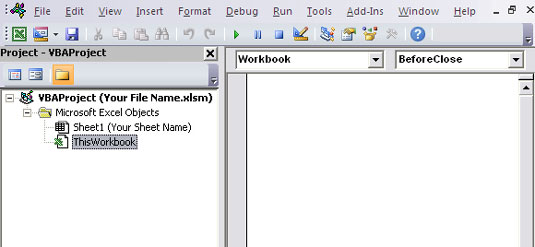
Въведете кода си в събитието Workbook BeforeClose.
Научете как да създавате и управлявате шаблони за Word 2019 с нашето ръководство. Оптимизирайте документите си с персонализирани стилове.
Научете как да настроите отстъп на абзаци в Word 2016, за да подобрите визуалната комуникация на вашите документи.
Как да блокирам Microsoft Word да отваря файлове в режим само за четене в Windows Microsoft Word отваря файлове в режим само за четене, което прави невъзможно редактирането им? Не се притеснявайте, методите са по-долу
Как да коригирате грешки при отпечатването на неправилни документи на Microsoft Word Грешките при отпечатването на документи на Word с променени шрифтове, разхвърляни абзаци, липсващ текст или изгубено съдържание са доста чести. Въпреки това недейте
Ако сте използвали писалката или маркера, за да рисувате върху слайдовете на PowerPoint по време на презентация, можете да запазите чертежите за следващата презентация или да ги изтриете, така че следващия път, когато го покажете, да започнете с чисти слайдове на PowerPoint. Следвайте тези инструкции, за да изтриете чертежи с писалка и маркери: Изтриване на линии една в […]
Библиотеката със стилове съдържа CSS файлове, файлове с разширяем език на стиловия език (XSL) и изображения, използвани от предварително дефинирани главни страници, оформления на страници и контроли в SharePoint 2010. За да намерите CSS файлове в библиотеката със стилове на сайт за публикуване: Изберете Действия на сайта→Преглед Цялото съдържание на сайта. Появява се съдържанието на сайта. Библиотеката Style се намира в […]
Не затрупвайте аудиторията си с огромни числа. В Microsoft Excel можете да подобрите четливостта на вашите табла за управление и отчети, като форматирате числата си така, че да се показват в хиляди или милиони.
Научете как да използвате инструменти за социални мрежи на SharePoint, които позволяват на индивиди и групи да общуват, да си сътрудничат, споделят и да се свързват.
Юлианските дати често се използват в производствени среди като времеви печат и бърза справка за партиден номер. Този тип кодиране на дата позволява на търговците на дребно, потребителите и обслужващите агенти да идентифицират кога е произведен продуктът и по този начин възрастта на продукта. Юлианските дати се използват и в програмирането, военните и астрономията. Различно […]
Можете да създадете уеб приложение в Access 2016. И така, какво всъщност е уеб приложение? Е, уеб означава, че е онлайн, а приложението е просто съкращение от „приложение“. Персонализирано уеб приложение е онлайн приложение за база данни, достъпно от облака с помощта на браузър. Вие създавате и поддържате уеб приложението в настолната версия […]








